DebugView中文版是由Sysinternals公司出品的一款可以查看调试信息的实用工具,支持Debug、Release模式编译的程序,甚至支持内核程序,同时还能够定制各种过滤条件,让你只看到关心的输出信息等,以及可以定制高亮显示的内容等等,非常方便,特别对于VC调试代码非常实用,打开debugview,运行你的debug版本程序,可以定位到源文件的某一行,不用你再去使用Messagebox一步步的进行调试了。喜欢的朋友请下载体验吧!
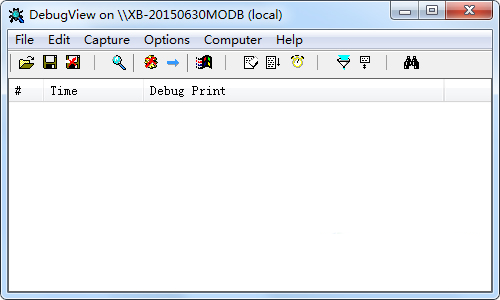
DbgView界面和监控方法
1、打开软件后,顶部工具栏中选择监控主机。先看连接本地机调试,点击“Connect Local”;
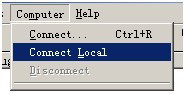
2、在这个工具栏上,主要看几个图标;

3、此按钮,表示是否开启捕获服务;

4、此按钮,表示是否捕获系统内核的Debug信息;

5、此按钮,表示是否捕获一般Win32应用,也就相当于我们的应用的Debug信息,注意:只有调用了WinDebug中方法的地方的输出Debug信息才能被DebugView捕获;

6、再来看看捕获的应用信息,打开下面两个按;

7、两个按钮的叉叉去掉,就会看到DebugView可能输出一些信息,如下图,这些都是系统中的应用调用WinAPI所输出的Debug信息。但是只有红色部分是我们的Demo所输出的信息。
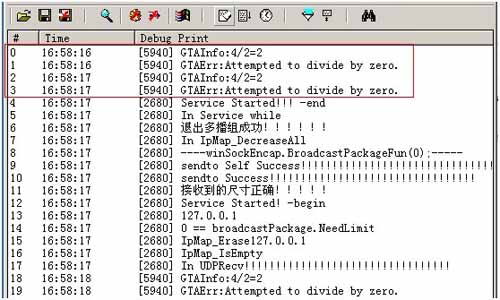
①:表示是否开启捕捉服务
②:表示是否捕获系统内核的Debug信息
③:表示是否捕获一般Win32应用,也就相当于我们的应用的Debug信息(注意:只有调用了WinDebug中方法的地方的输出Debug信息才能被DebugView捕获。)
④:新建过滤器,只查看我们自己想看到的信息
⑤:表面显示的记录条数
2、使用时,只需要将上面的XX去掉(也就是上图的①,③号按钮),就可以看到DebugView输出的一些信息了。
3、如果我们仅需要我们查看的内容,可以通过新建过滤器来实现,比如,我们只需要包含IP的信息,可通过如下图所示设置:
其中Include表示“包含”,Exclude表示“不包含”,点击“确定”。
软件特色
此时DebugView就只会显示IP开头的Debug信息,因此在写程序时,为了监控方便,我们可以将Debug信息分类,以不同的前缀或标志为约束,统一Debug输出格式,方便以后排除和捕获系统异常等情况。
如果需要捕捉Release模式的Win32程序输出的调试信息,只需要选中 Win32 PIDs选项就可以了
同时DebugView还支持远程捕捉调试信息,首先需要在远程机器上通过如下命令启动DebugView.
然后我们在本地机器上启动DebugView,并通过Connect连接到远程机器的DebugView,当远程机器中有调试信息输出时,本地就会捕获到。
收起介绍展开介绍
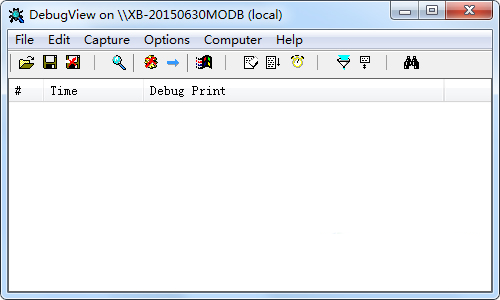
DbgView界面和监控方法
1、打开软件后,顶部工具栏中选择监控主机。先看连接本地机调试,点击“Connect Local”;
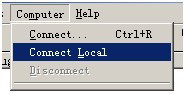
2、在这个工具栏上,主要看几个图标;

3、此按钮,表示是否开启捕获服务;

4、此按钮,表示是否捕获系统内核的Debug信息;

5、此按钮,表示是否捕获一般Win32应用,也就相当于我们的应用的Debug信息,注意:只有调用了WinDebug中方法的地方的输出Debug信息才能被DebugView捕获;

6、再来看看捕获的应用信息,打开下面两个按;

7、两个按钮的叉叉去掉,就会看到DebugView可能输出一些信息,如下图,这些都是系统中的应用调用WinAPI所输出的Debug信息。但是只有红色部分是我们的Demo所输出的信息。
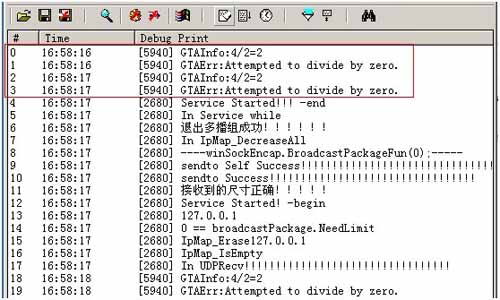
DebugView中文版介绍:
1、运行DebugView比较简单,下载软件,解压之后即可打开使用,无需安装,界面如下图所示,由于是英文界面,具体功能如下所示:①:表示是否开启捕捉服务
②:表示是否捕获系统内核的Debug信息
③:表示是否捕获一般Win32应用,也就相当于我们的应用的Debug信息(注意:只有调用了WinDebug中方法的地方的输出Debug信息才能被DebugView捕获。)
④:新建过滤器,只查看我们自己想看到的信息
⑤:表面显示的记录条数
2、使用时,只需要将上面的XX去掉(也就是上图的①,③号按钮),就可以看到DebugView输出的一些信息了。
3、如果我们仅需要我们查看的内容,可以通过新建过滤器来实现,比如,我们只需要包含IP的信息,可通过如下图所示设置:
其中Include表示“包含”,Exclude表示“不包含”,点击“确定”。
软件特色
此时DebugView就只会显示IP开头的Debug信息,因此在写程序时,为了监控方便,我们可以将Debug信息分类,以不同的前缀或标志为约束,统一Debug输出格式,方便以后排除和捕获系统异常等情况。
如果需要捕捉Release模式的Win32程序输出的调试信息,只需要选中 Win32 PIDs选项就可以了
同时DebugView还支持远程捕捉调试信息,首先需要在远程机器上通过如下命令启动DebugView.
然后我们在本地机器上启动DebugView,并通过Connect连接到远程机器的DebugView,当远程机器中有调试信息输出时,本地就会捕获到。
发表评论
0条评论软件排行榜
热门推荐
 svn 64位(tortoisesvn 64) v2.4.0.2官方版23.4M / 简体中文
svn 64位(tortoisesvn 64) v2.4.0.2官方版23.4M / 简体中文 visual studio code中文绿色版 v1.85.1102.34M / 简体中文
visual studio code中文绿色版 v1.85.1102.34M / 简体中文 vs code for linux官方版 v1.85.191.54M / 英文
vs code for linux官方版 v1.85.191.54M / 英文 dotPeek官方版 v2023.3.139.77M / 英文
dotPeek官方版 v2023.3.139.77M / 英文 gcc编译器windows版 官方版12.39M / 简体中文
gcc编译器windows版 官方版12.39M / 简体中文 串口调试助手(SComAssistant) v3.04绿色版435K / 简体中文
串口调试助手(SComAssistant) v3.04绿色版435K / 简体中文 SerialPro(串口调试工具) v1.0.4199K / 简体中文
SerialPro(串口调试工具) v1.0.4199K / 简体中文 flash反编译工具(jpexs free flash decompiler) 中文免费版8.89M / 简体中文
flash反编译工具(jpexs free flash decompiler) 中文免费版8.89M / 简体中文 apktool反编译工具 v1.3.6绿色版8.67M / 简体中文
apktool反编译工具 v1.3.6绿色版8.67M / 简体中文 暗巷apk反编译多功能工具箱 v1.1电脑版16.74M / 简体中文
暗巷apk反编译多功能工具箱 v1.1电脑版16.74M / 简体中文



 svn 64位(tortoisesvn 64) v2.4.0.2官方版
svn 64位(tortoisesvn 64) v2.4.0.2官方版 visual studio code中文绿色版 v1.85.1
visual studio code中文绿色版 v1.85.1 vs code for linux官方版 v1.85.1
vs code for linux官方版 v1.85.1 dotPeek官方版 v2023.3.1
dotPeek官方版 v2023.3.1 gcc编译器windows版 官方版
gcc编译器windows版 官方版 串口调试助手(SComAssistant) v3.04绿色版
串口调试助手(SComAssistant) v3.04绿色版 SerialPro(串口调试工具) v1.0.4
SerialPro(串口调试工具) v1.0.4 flash反编译工具(jpexs free flash decompiler) 中文免费版
flash反编译工具(jpexs free flash decompiler) 中文免费版 apktool反编译工具 v1.3.6绿色版
apktool反编译工具 v1.3.6绿色版 暗巷apk反编译多功能工具箱 v1.1电脑版
暗巷apk反编译多功能工具箱 v1.1电脑版 赣公网安备36010602000168号,版权投诉请发邮件到ddooocom#126.com(请将#换成@),我们会尽快处理
赣公网安备36010602000168号,版权投诉请发邮件到ddooocom#126.com(请将#换成@),我们会尽快处理